
Практычна кожны ўладальнік ноўтбука выкарыстоўвае прылада не толькі калі яно падключана да сеткі, але і працуе ад убудаванай батарэі. Такі акумулятар з часам зношваецца, а часам патрабуецца вызначыць яго стан. Выканаць тэставанне, каб даведацца падрабязную інфармацыю аб убудаванай у ноўтбук батарэі, можна з дапамогай іншага софту або стандартнай функцыі аперацыйнай сістэмы Windows. Давайце больш падрабязна разгледзім гэтыя два метаду.
Тэстуем батарэю ноўтбука
Як вядома, у кожнага акумулятара ёсць заяўленая ёмістасць, ад якой і залежыць час яго працы. Калі разлічыць заяўленую ёмістасць і параўнаць яго з актуальнымі значэннямі, то высветліцца прыкладны знос. Неабходна толькі атрымаць дадзеную характарыстыку метадам правядзення тэставання.Спосаб 1: Battery Eater
Праграма Battery Eater арыентавана на працу з батарэямі наўтбукаў і дае патрабаваны для гэтага набор інструментаў і функцый. Яна выдатна падыдзе, каб выканаць тэставанне і даведацца максімальна дакладнае значэнне зносу акумулятара. Ад вас патрабуецца выканаць ўсяго некалькі дзеянняў:
- Перайдзіце на афіцыйны рэсурс вытворцы, запампуйце і запусціце праграму.
- Падчас запуску вы адразу трапіце ў галоўнае меню, дзе патрабуецца актываваць значэнне "Пачынаць тэст пры адключэнні ад сеткі».
- Далей трэба выняць шнур, каб ноўтбук перайшоў у працу ад батарэі. Тэставанне пачнецца аўтаматычна пасля адкрыцця новага акна.
- Па завяршэнні вы зноў будзеце перанакіраваны ў галоўнае акно, дзе зможаце атрымаць інфармацыю пра ўзровень зарада, прыкладным часу працы і стане батарэі.
- Неабходныя звесткі знаходзяцца ў меню «Опцыі». Тут адлюстроўваюцца дадзеныя аб намінальным і максімальнай ёмістасці. Параўнайце іх, каб вызначыць узровень зносу камплектавалага.

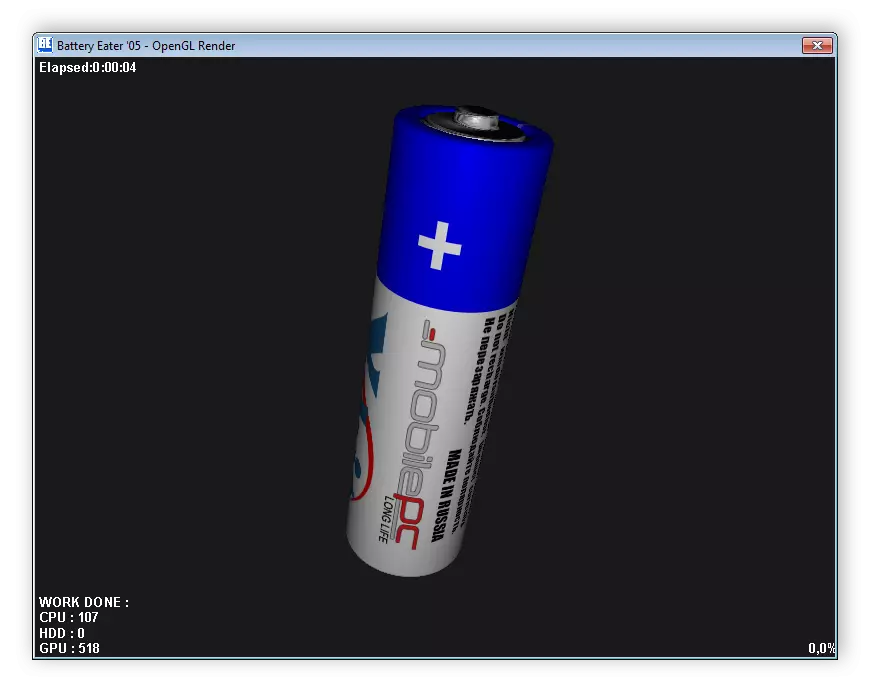


Усе праграмы, з дапамогай якіх выконваецца каліброўка акумулятара ноўтбука, падаюць інфармацыю пра яго стан. Таму вы можаце выкарыстоўваць любы прыдатны софт. Больш падрабязна аб кожным прадстаўніку падобнага ПА чытайце ў нашай артыкуле па спасылцы ніжэй.
Чытаць далей: Праграмы для каліброўкі батарэі ноўтбука
Спосаб 2: Стандартнае сродак Windows
Калі няма жадання спампоўваць дадатковае праграмнае забеспячэнне, для тэставання падыдзе і ўбудаванае сродак аперацыйнай сістэмы Windows. Каб запусціць дыягностыку і атрымаць вынікі, проста прытрымлівайцеся дадзенай інструкцыі:
- Адкрыйце «Пуск», у радку пошуку ўпішыце cmd, націсніце на ўтыліту ПКМ і выберыце «Запуск ад імя адміністратара».
- У якое адкрылася акне задайце наступны параметр і націсніце Enter:
powercfg.exe -energy -output c: \ report.html
- Вы будзеце апавешчаныя аб завяршэнні тэставання. Далей патрабуецца перайсці на сістэмны падзел жорсткага дыска, куды і былі захаваныя вынікі дыягностыкі. Адкрыйце «Мой кампутар» і выберыце адпаведны раздзел.
- У ім знайдзіце файл з імем «report» і запусціце яго.
- Ён адкрыецца праз браўзэр, які быў усталяваны па змаўчанні. Вам неабходна перамясціцца ўніз вокны і знайсці там раздзел «Батарэя: звесткі аб батарэі». Тут вы знойдзеце інфармацыю аб разліковай магутнасці і апошняй поўнай зарадцы. Параўнайце гэтыя два ліку і атрымаеце прыкладныя значэнне зносу акумулятара.

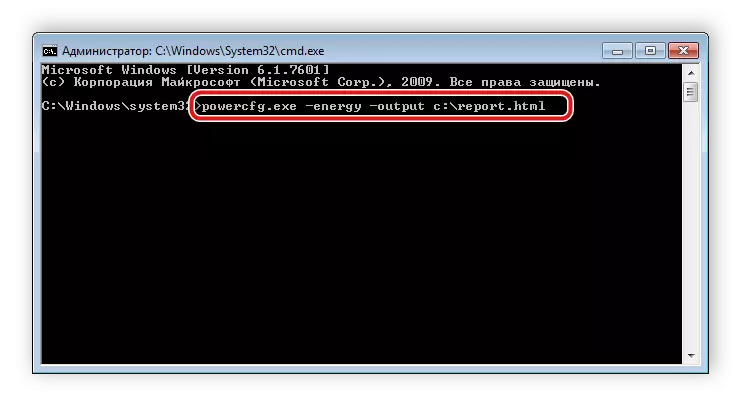

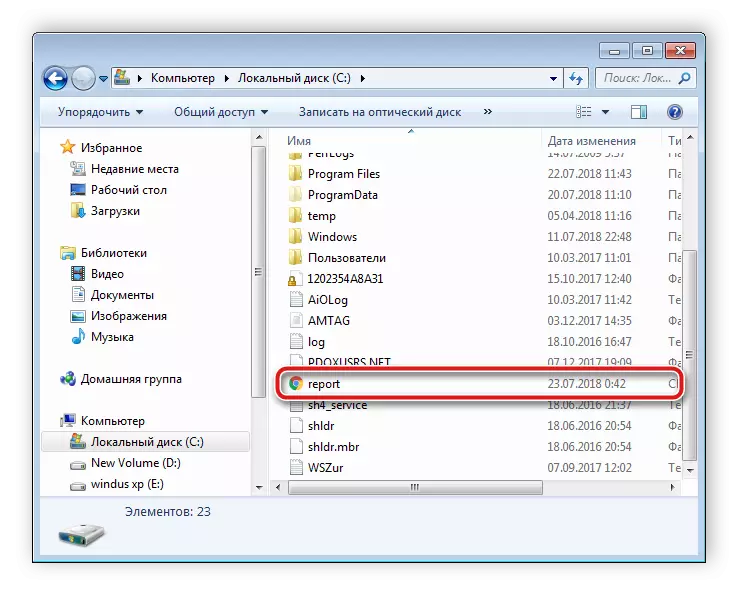
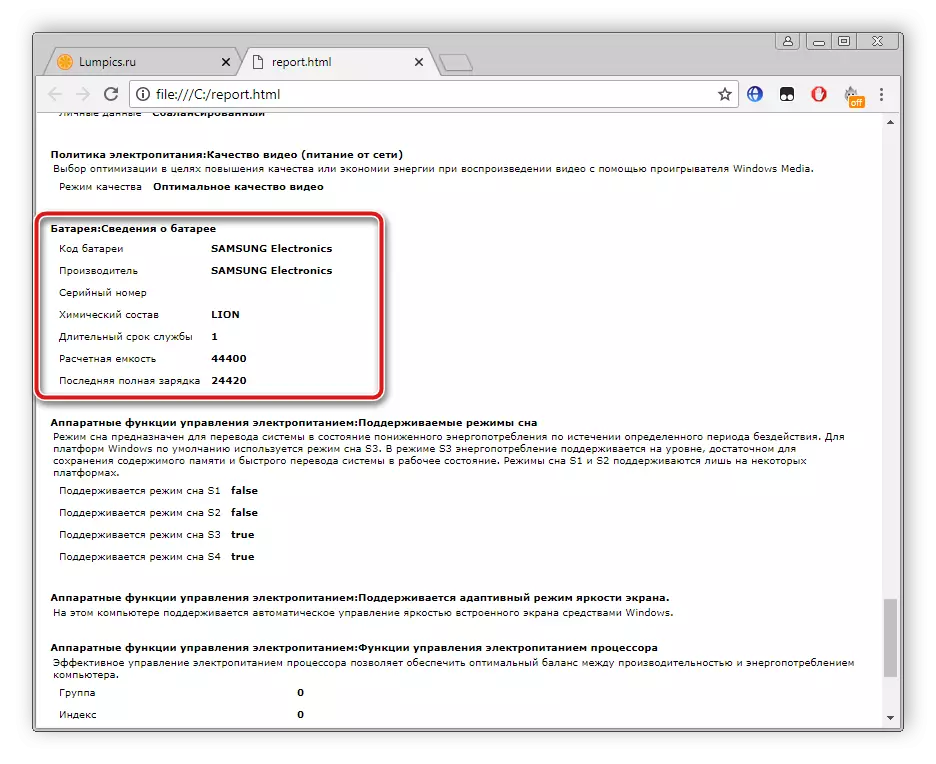
Як бачыце, у правядзенні тэставання батарэі ноўтбука няма нічога складанага. Разгледжаныя вышэй два метаду з'яўляюцца лёгкімі, справіцца з імі нават неспрактыкаваны карыстач. Вам дастаткова толькі выбраць найбольш прыдатны спосаб і прытрымлівацца прыведзенай інструкцыі, тады вы атрымаеце дакладныя значэння магутнасцяў акумулятара і зможаце разлічыць яе знос.
